
Inbox Zero är en fras som mynts av Merlin Mann, författare, talare och sändare från San Francisco, Kalifornien. Det är ett sätt att hantera våra e-postmeddelanden så att din inkorg är tom.
Vi vill alla uppnå det, vi strävar efter det, men vi verkar ha problem med att komma dit. 5 Åtgärds steg för att bota din inkorg Noll e-postfransin 5 Åtgärd för att bota din inkorg Noll e-post Frenzy Inbox Noll är ett av de mest populära buzzorden . För att verkligen lösa dina e-postproblem måste du gå bortom Inkorgen Zero och ta itu med de underliggande problemen. Läs mer . Om du kämpar för att nå Inbox Zero som resten av oss, kan dessa fem iPhone-appar hjälpa dig dit.
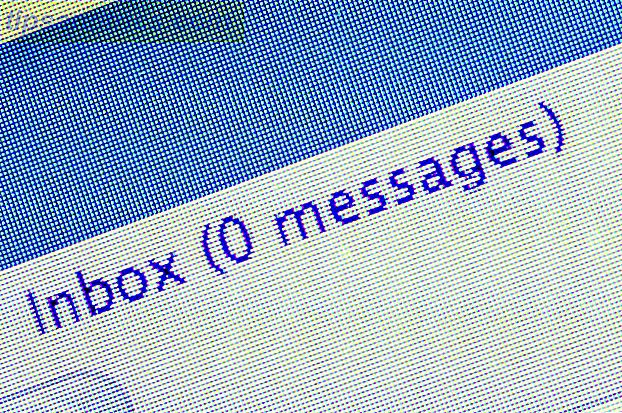
Unroll.Me (Free)
Unroll.Me är ett praktiskt verktyg för att inte bara hantera dina epostabonnemang utan för att rulla upp e-postmeddelanden och ta emot dem som paket. Appen ger också ett enkelt sätt att prenumerera på e-postmeddelanden som du inte längre vill ta emot, bara svep för att avbryta.

Unroll.Me har också en rollup-funktion där du kan få meddelanden som nyhetsbrev, försäljningsbulletiner och liknande artiklar som du vill behålla, rullas upp i en daglig smältning. Dessa e-postmeddelanden kommer då att kringgå din inkorg och grupperas så att du kan kolla när du har tid.

Så, för att rita dig själv om prenumerationer, vill du inte bara så väl som att rulla upp de du gör, Unroll. Jag är ett bekvämt verktyg. Rensa din inkorg: Avsluta abonnemang från flera nyhetsbrev med dessa verktyg. Rensa din inkorg: Avsluta abonnemang från flera nyhetsbrev Med dessa verktyg avskrivs från nyhetsbrev handlar det om mer än bara spam. De flesta av de nyhetsbrev som fyller inkorgen säljer inte medicin eller erbjuder prispengar - de är genuina nyhetsbrev från betrodda företag vi själva prenumererat på. Läs mer. Appen stöder flera e-postkonton, inklusive Gmail, Yahoo Mail, AOL, iCloud och Outlook.com.
Mailswipe (Free)
Mailswipe är ett utmärkt verktyg för att snabbt bearbeta ditt mail. Varje meddelande visas som ett kort, svep bara för att göra en åtgärd. Dra åt vänster för att flytta meddelandet till papperskorgen eller höger för att spara det för senare. Du kan också svepa upp när du är klar med att läsa e-postmeddelandet eller nedåt för att svara på det.

Du kommer att se ett räkning av olästa meddelanden samt de som sparas senare längst ner och du kan navigera mellan dem. När du granskar dem du har sparat kan du avbryta prenumerationen med en kran. Om du konfigurerar mer än ett e-postkonto tillhandahåller appen en enhetlig inkorg för enkel sökning.

Mailswipe är gratis för ett e-postkonto (Gmail eller IMAP) och erbjuder inköp för appen för ett kraftpaket, vilket ger obegränsade brevlådor och en avregistreringsåtgärd som ersätter svarsen för svaret.
Triage: E-post första hjälpen ($ 2, 99)
Liknande Mailswipe är en app som heter Triage: Email First Aid. Denna app visar också dina meddelanden som kort och med snabba swipes kan du behålla eller arkivera meddelandena.

Triage gör att du snabbt kan flytta igenom dina meddelanden. Genom att svepa upp till Arkiv eller ner till Keep kan du flyga genom din inkorg på nolltid. Triage låter dig också trycka på för att läsa hela meddelandet och erbjuder svar och vidarebefordringsalternativ.

Med ett rent och enkelt gränssnitt kan Triage hjälpa dig att hålla dig ovanpå din inkorg Användar du den bästa iPhone-e-postklienten? Använder du den bästa iPhone-e-postklienten? Antalet iPhone-e-postklienter har exploderat under det senaste året, eftersom Apples "inga två appar som gör samma sak" regel verkar ha blivit pensionerad till förmån för sunt förnuft. Apples ... Läs mer. Appen stöder Gmail, Yahoo Mail, iCloud, Outlook och de flesta IMAP-tjänster.
Unlistr (Free)
Unlistr ger ett snabbt och enkelt sätt att bli av med oönskade e-postmeddelanden 6 enkla tricks för att minska e-poststress 6 enkla tricks för att minska e-poststress Att hantera e-post är den bästa delen av min dag. Sa ingen någonsin. Du behöver alla tips du kan få för att hantera din e-postinbox? Vi kan hjälpa dig! Läs mer . Börja med att välja en specifik mapp eller din huvudsakliga inkorg. Appen söker sedan efter vad det anser skräppost och listar resultaten för att du ska granska. Du kan sedan se antalet e-postmeddelanden per avsändare och zip genom dem i några kranar.

Markera kryssrutorna för de som du inte längre vill ta emot och tryck på knappen Avsluta prenumerationen. Eller markera de som du vill fortsätta att ta emot och tryck på knappen Håll kvar som informerar tjänsten om att inte längre visa dessa e-postmeddelanden som skräppost.

Unlistr är ett lättanvänt verktyg för att bli av med oönskade meddelanden nu och i framtiden. Det finns också en inställning för hur många e-postmeddelanden du vill att den ska skanna åt gången, beroende på din Wi-Fi-anslutning, plus du kan ställa in ett skräddarsytt skanningsschema. Appen arbetar med flera e-postkonton och stöder Gmail, IMAP och POP.
Cannonball Email (Gratis)
Cannonball Email är lite annorlunda än de andra apparna, eftersom det också fungerar som en e-postklient. Korrekt Gmail på din iPhone: 4 Google-vänliga Email Apps Korrekt Gmail på din iPhone: 4 Google-vänliga Email Apps Vilken app ger dig den renaste Gmail erfarenhet på din iPhone? Vi testade ett brett utbud av dagens populära e-postprogram för att ta reda på det. Läs mer . Men huvuddragen är hur det organiserar din inkorg automatiskt för dig. Appen grupperar dina prenumerationer överst med resten av meddelandena nedan och ger dig också två sätt att snabbt flytta dig genom din inkorg.

Genom att knacka på prenumerationerna kan du se dem alla i ett bra gallerformat och sortera dem med lätthet. Då kan du enkelt blockera eller arkivera alla med enkla swipes. Om det finns e-postmeddelanden längst ner som du vill flytta till prenumerationsdelen, knackar du bara på, dra och släpp.

Med en andra metod för att hantera meddelanden erbjuder Cannonball Email en ren översikt över dina olästa e-postmeddelanden och prenumerationer. Om du bestämmer dig för att starta unsubscribing, knackar du på och börjar swiping left till unsubscribe eller rätt att behålla.
Du kan zip genom dina personliga meddelanden genom att svepa också. Dra åt vänster för att radera, svara upp, rätt att markera som läst eller ner för att markera som oläst. Dessa åtgärder kan anpassas om du hellre skulle bete sig olika. Cannonball Email stöder Gmail, Yahoo Mail, ICloud, Outlook.com, AOL och andra IMAP-konton.
Hur hanterar du din inkorg?
Vart och ett av dessa appar kan hjälpa dig med att zippa snabbt genom din inkorg och enkelt bli av med oönskade meddelanden. Har du gett upp om att försöka nå Inbox Zero eller har du en annan app som hjälper dig Mässa Avlyssna från Höger Email Nyhetsbrev med Unsubscribr Mässa Avsluta från obehag Email Nyhetsbrev med Unsubscribr Får du mer email än du vet vad du ska göra med? Du är inte ensam. Jag får flera, dagliga e-postmeddelanden som jag rutinmässigt tar bort utan att öppna så mycket. Eller åtminstone gjorde jag, tills ... Läs mer komma dit? Gärna dela dina tankar i kommentarerna nedan!
Bildkredit: GreenStockCreative via Shutterstock.com



